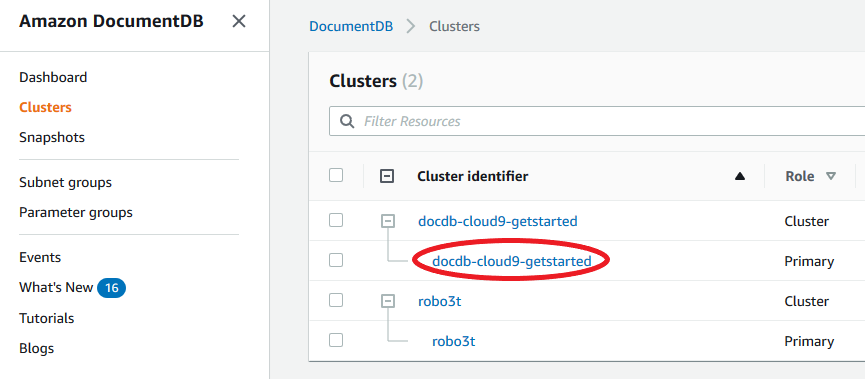Les traductions sont fournies par des outils de traduction automatique. En cas de conflit entre le contenu d'une traduction et celui de la version originale en anglais, la version anglaise prévaudra.
Redémarrage d'une instance Amazon DocumentDB
Il se peut que vous deviez redémarrer votre instance Amazon DocumentDB, généralement pour des raisons de maintenance. Par exemple, si vous effectuez certaines modifications, telles que la modification du groupe de paramètres associé à un cluster, vous devez redémarrer les instances du cluster pour que ces modifications prennent effet. Vous pouvez redémarrer une instance spécifiée à l'aide du AWS Management Console ou du AWS CLI.
Le redémarrage d'une instance entraîne celui du service du moteur de base de données. Le redémarrage d'une instance entraîne une interruption momentanée, au cours de laquelle le statut de l'instance est défini sur rebooting. Un événement Amazon DocumentDB est créé lorsque le redémarrage est terminé.
Le redémarrage d'une instance n'entraîne pas de basculement. Pour basculer un cluster Amazon DocumentDB, utilisez AWS Management Console l'opération ou AWS CLI . failover-db-cluster Pour de plus amples informations, veuillez consulter Basculement d'Amazon DocumentDB.
Vous ne pouvez pas redémarre votre instance si celle-ci n'est pas à l'état disponible. Votre base de données peut être indisponible pour plusieurs raisons, notamment pour cause de modification demandée précédemment ou d'action de créneau de maintenance. Pour de plus amples informations sur les états d'instance, veuillez consulter Surveillance de l'état d'une instance Amazon DocumentDB.